Вертикальное выпадающее меню на CSS при наведении и многоуровневые меню
Привет всем. Сегодня продолжим нашу тему о выпадающих меню и поговорим о как сделать вертикальное выпадающее меню. Как обычно, к каждому примеру будет доступен режим демо просмотра, а также файлы для скачивания.Если вы попали на этот сайт случайно или искали другое выпадающее меню, советую перейти по ссылке, там собранно множество разных меню для сайта.
Вертикальных менюшек для сайтов довольно много, в этом уроке я покажу вам только вертикальное выпадающее меню на CSS при наведении с выпадашкой вправо и влево, а также многоуровневые выпадающие меню. Другие варианты вертикальных меню для сайта будут описаны в следующих уроках. И так преступим.
Навигация по странице:
В качестве вступления, думаю стоит рассказать принцип работы выпадашек на CSS.
У всех браузеров, которые запущенные с ПК или ноутбука, в CSS доступно свойство :hover (тут я малость неправ, это псевдокласс 🙂 ) на базе которого можно построить практически любое вертикальное выпадающее меню.
А что же делать с мобильными браузерами? — или на планшетах спросите вы.
К счастью, разработчики мобильных браузеров предусмотрели (к сожалению не везде) возможность срабатывания псевдокласса :hover при первом нажатии на ссылку, если оно описано в CSS. Благодаря этим стараниям, большинство пользователей сможет увидеть ваше вертикальное выпадающее меню CSS.
Пара слов о преимуществе выпадающих меню:
- можно вместить очень длинные меню в ограниченное пространство;
- дизайн становится более изящным;
- частично улучшаются поведенческие факторы.
Вертикальное выпадающее меню вправо
к менюПредставляю вашему вниманию первый пример: простое вертикальное выпадающее меню вправо при наведении.
Написание менюшки мы начнем с html кода и сделаем его универсальным на списках, вариант ответа идентичный тому, что возвращает wordpress.
Html для вертикального меню
Думаю в плане понимания html у вас не возникнет никаких сложностей, типичные списки с тегами ul и li. Смотрим код:
<nav> <ul> <li><a href="#m1">Первая услуга</a></li> <li><a href="#m2">Вторая услуга</a> <ul> <li><a href="#m2_1">Выпадашка 1</a></li> <li><a href="#m2_2">Выпадашка 2</a></li> </ul> </li> <li><a href="#m3">Третья</a> <ul> <li><a href="#m3_1">Выпадашка с третьей услуги 1</a></li> <li><a href="#m3_2">Выпадашка с третьей услуги 2</a></li> <li><a href="#m3_3">Краткая выпадашка</a></li> </ul> </li> <li><a href="#m4">4 услуга</a></li> <li><a href="#m5">5 услуга</a> <ul> <li><a href="#m5_1">111111</a></li> <li><a href="#m5_2">2222 2222</a></li> </ul> </li> <li><a href="#m6">6 услуга</a></li> <li><a href="#m7">7 услуга</a></li> <li><a href="#m8">8 услуга</a></li> </ul> </nav><!--menuVertical-->
Меню для сайта на списках: у некоторых пунктов есть выпадающие блоки, у некоторых нет. Все предельно просто, думаю никаких пояснений не нужно.
Вертикальное выпадающее меню CSS
к менюСо стилями CSS вопрос немного по сложнее. Я вам покажу код только самого меню, а остальные стили вы сможете посмотреть когда скачаете пример.
#menuVertical{width:100%;height:auto;} #menuVertical ul{ display:block; width:100%; height:auto; margin:0px; padding:0px; list-style:none; position:relative; } #menuVertical ul li{display:block; width:100%; height:auto; position:relative;} #menuVertical ul li a{ position:relative; display:block; width:100%; height:auto; box-sizing:border-box; font-size:13px; text-transform:uppercase; font-weight:bold; color:#FBF7F7; line-height:1.2em; padding:10px 15px; background:#3A9CD3; border-top:1px solid #236A92; text-decoration:none; } #menuVertical ul li:first-child a{border:0px;} #menuVertical ul li a:hover, #menuVertical ul li:hover a{ background:#0A3CC1; } #menuVertical ul li ul{ position:absolute; top:0px; left:100%; display:none; width:auto; } /*******показываем выпадашку при наведении ********/ #menuVertical ul li:hover ul{display:block;} #menuVertical ul li ul li a{ white-space:nowrap; text-transform:none; padding:5px 20px; } #menuVertical ul li ul li a:hover{ background:#75C1D4; color:#0A3CC1; }
Вот эта строчка CSS
#menuVertical ul li:hover ul{display:block;}
Посмотреть что у нас получилось в этом примере можно на скине:

Как работает вертикальное выпадающее меню css вы можете увидеть в режиме демо ниже, или скачав пример:
Вот такой не сложный пример выпадающего меню у меня получился.
Это еще не конец, идем дальше.
Предположим, что вам нужно сделать выпадающее меню при наведении с выпадашкой влево. На основе примера выпадашки вправо мы сейчас ее и реализуем.
Вертикальное выпадающее меню влево на CSS
к менюХтмл код оставляем прежним, его нет смысла менять. Разве что в самом примере, мне придется поменять местами левый блок и правый, для наглядности примера. (увидите скачав пример в конце)
Стили CSS будут немножко отличаться, хотя не кардинально. В моем простом примере достаточно исправить одно значение. В комментариях, я помечу его.
Для более сложных меню, вам потребуется сделать немножко больше правок. Смотрим стили:
#menuVertical{width:100%;height:auto;} #menuVertical ul{ display:block; width:100%; height:auto; margin:0px; padding:0px; list-style:none; position:relative; } #menuVertical ul li{display:block; width:100%; height:auto; position:relative;} #menuVertical ul li a{ position:relative; display:block; width:100%; height:auto; box-sizing:border-box; font-size:13px; text-transform:uppercase; font-weight:bold; color:#FBF7F7; line-height:1.2em; padding:10px 15px; background:#3A9CD3; border-top:1px solid #236A92; text-decoration:none; } #menuVertical ul li:first-child a{border:0px;} #menuVertical ul li a:hover, #menuVertical ul li:hover a{ background:#0A3CC1; } #menuVertical ul li ul{ position:absolute; top:0px; right:100%;/*поменяли здесь*/ display:none; width:auto; } /*******показываем выпадашку при наведении ********/ #menuVertical ul li:hover ul{display:block;} #menuVertical ul li ul li a{ white-space:nowrap; text-transform:none; padding:5px 20px; } #menuVertical ul li ul li a:hover{ background:#75C1D4; color:#0A3CC1; }
Вот и все. У нас получилось вот такое меню. Слева кликабельный скин, справа демо и ссылка на скачивание примера:

Далее, я хочу показать вам пример, как создать вертикальное многоуровневое меню с выпадашками при наведении.
Вертикальное многоуровневое меню
к менюВ жизни, вертикальные многоуровневые меню выпадающие при наведении встречаются довольно редко. Хотел показать пару примеров из своего загашника, но увы не смог найти. Придется сделать 🙂 . Сложного в этих меню для сайта ничего нет, типичный CSS для выпадашки.
Начнем. Для начала хтмл код. У нас добавится несколько списков ul li для следующих уровней сайта. Мой пример будет на 3 выпадающих подменю, по этому html код будет такой:
<nav> <ul> <li><a href="#m1">Первая услуга</a></li> <li><a href="#m2">Вторая услуга</a> <ul> <li><a href="#m2_1">Выпадашка 1</a></li> <li><a href="#m2_2">Выпадашка 2</a></li> </ul> </li> <li><a href="#m3">Есть выпадашки далее</a> <ul> <li><a href="#m3_2">Выпадашка с третьей услуги 1</a></li> <li><a href="#m3_1">Есть выпадашки далее</a> <ul> <li><a href="#m3_1_1">Есть выпадашка далее</a> <ul> <li><a href="#m3_1_1_1">Пункт 1</a></li> <li><a href="#m3_1_1_2">Выпадашка конец</a></li> <li><a href="#m3_1_1_3">Выпадашка конец</a></li> </ul> </li> <li><a href="#m3_1_2">Нет выпадашки далее</a></li> </ul> </li> <li><a href="#m3_3">Краткая выпадашка</a></li> <li><a href="#m3_4">Краткая выпадашка</a></li> <li><a href="#m3_5">Краткая выпадашка</a></li> </ul> </li> <li><a href="#m4">4 услуга</a></li> <li><a href="#m5">5 услуга</a> <ul> <li><a href="#m5_1">111111</a></li> <li><a href="#m5_2">2222 2222</a></li> </ul> </li> <li><a href="#m6">6 услуга</a></li> </ul> </nav><!--menuVertical-->
Будьте внимательны, только у третьего пункта меню есть многоуровневая выпадашка, у остальных я не делал, дабы не засорять хтмл и так его много.
Далее идут стили, они не сильно отличаются от предыдущих примеров, но все же:
#menuVertical{width:100%;height:auto;} #menuVertical ul{ display:block; width:100%; height:auto; margin:0px; padding:0px; list-style:none; position:relative; } #menuVertical ul li{display:block; width:100%; height:auto; position:relative;} #menuVertical ul li a{ position:relative; display:block; width:100%; height:auto; box-sizing:border-box; font-size:13px; text-transform:uppercase; font-weight:bold; color:#FBF7F7; line-height:1.2em; padding:10px 15px; background:#3A9CD3; border-top:1px solid #236A92; text-decoration:none; } #menuVertical ul > li:first-child > a{border:0px;} #menuVertical ul li a:hover, #menuVertical ul li:hover a{ background:#0A3CC1; } #menuVertical ul li ul{ position:absolute; top:0px; left:100%; display:none; width:150px; } /*******показываем выпадашку при наведении ********/ #menuVertical ul li:hover > ul{display:block;} #menuVertical ul li ul li a{ text-transform:none; padding:5px 20px; } #menuVertical ul li ul li a:hover, #menuVertical ul li ul li:hover > a{ background:#75C1D4; color:#0A3CC1; }
Это стили для создания вертикального многоуровневого выпадающего меню вправо при наведении. Вариант с выпадашкой влево будет чуть далее. Смотрим ниже что у нас получилось на рисунке (скин кликабельный):

В режиме демо просмотра наведите на третий пункт, потом на второй, потом на первый – если хотите увидеть работу многоуровневого меню полностью.
Как создать такое же меню с выпадашкой влево?
Сейчас я приведу стиль, который нужно поменять, для создания выпадашки вправо:
На рисунке я показал где он находится:

На втором рисунке можно посмотреть как работает вертикальное многоуровневое меню влево при наведении.

к менюРазумеется, примеры меню довольно простенькие и абстрактные. Обычно верстальщику приходится делать выпадашки со сложной версткой и кучей дров, но на мой взгляд, главное правильно задать выпадающею часть, а стили для красоты меню берутся исходя с дизайна.
На этом у меня все, до новых встреч.
Советую посетить родительскую страницу https://help-wp.ru/vypadayushhee-menu/ с разными вариантами меню, или же просмотреть запись горизонтальное выпадающее меню.
Поделитесь ссылкой со своими друзьями в социальных сетях:
Комментарии к записи «Вертикальное выпадающее меню на CSS при наведении и многоуровневые меню»:
help-wp.ru
Создаем выпадающее меню на чистом CSS
В сегодняшней статье я хотел бы рассказать, как создать на CSS2.1 и HTML выпадающее меню. Также я покажу один небольшой трюк, при помощи которого можно будет добавлять иконку «+» к элементам навигации в том случае, если в них скрыто выпадающее меню. Для этого мы воспользуемся псевдоэлементом :only-child.

Исходный код
Демо
Для начала мы создадим базовую структуру навигационного меню, состоящего из шести пунктов:
<nav> <ul> <li><a href="#">Home</a></li> <li><a href="#">WordPress</a></li> <li><a href="#">Graphic Design</a></li> <li><a href="#">Inspiration</a></li> <li><a href="#">Contact</a></li> <li><a href="#">About</a></li> </ul> </nav>
Далее нам нужно добавить базовые CSS-стили для HTML горизонтального меню. Я оставил комментарии к каждому блоку кода:
/* задаем цвет фона для контейнера nav. */
nav {
margin: 100px 0;
background-color: #E64A19;
}
/* убираем отступы и поля, а также list-style для "ul",
* и добавляем "position:relative" */
nav ul {
padding:0;
margin:0;
list-style: none;
position: relative;
}
/* применяем inline-block позиционирование к элементам навигации */
nav ul li {
margin: 0px -7px 0 0;
display:inline-block;
background-color: #E64A19;
}
/* стилизуем ссылки */
nav a {
display:block;
padding:0 10px;
color:#FFF;
font-size:20px;
line-height: 60px;
text-decoration:none;
}
/* изменяем цвет фона при наведении курсора */
nav a:hover {
background-color: #000000;
}После применения стилей у нас должно получиться нечто вроде этого:

Чтобы добавить выпадающий список к какому-либо из элементов HTML меню, нам нужно добавить <ul> внутрь элемента <li> для пункта, в котором нужно скрыть выпадающий список:
<nav> <ul> <li><a href="#">Home</a></li> <li><a href="#">WordPress</a> <!-- первый уровень выпадающего списка --> <ul> <li><a href="#">Themes</a></li> <li><a href="#">Plugins</a></li> <li><a href="#">Tutorials</a></li> </ul> </li> <li><a href="#">Graphic Design</a></li> <li><a href="#">Inspiration</a></li> <li><a href="#">Contact</a></li> <li><a href="#">About</a></li> </ul> </nav>
Мы добавили новый неупорядоченный список с тремя пунктами списка внутрь второго элемента <li>, который отвечает за пункт меню WordPress. Обратите внимание на то, что мы добавили <ul> после анкорного тега (<a>).
Теперь добавим CSS-стили, чтобы выпадающий список был скрыт по умолчанию, и появлялся, когда посетитель наводит курсор мыши на соответствующий родительский элемент HTML меню для сайта. После приведенного выше CSS-кода добавьте следующий фрагмент:
/* скрываем выпадающие списки по умолчанию
* и задаем абсолютное позиционирование */
nav ul ul {
display: none;
position: absolute;
top: 100%;
}
/* отображаем выпадающий список при наведении */
nav ul li:hover > ul {
display:inherit;
}
/* первый уровень выпадающего списка */
nav ul ul li {
min-width:170px;
float:none;
display:list-item;
position: relative;
}Если до этого момента вы все делали правильно, то при наведении курсора на пункт меню «WordPress» должны увидеть выпадающий список с тремя другими пунктами («Themes», «Plugins», «Tutorials»):

Чтобы добавить выпадающие списки, состоящие из нескольких уровней, этот процесс нужно повторить. Определяем пункт меню, из которого нужно сделать выпадающий список, и добавляем новый <ul> между тегами <li></li>.
Взгляните на приведенный ниже HTML-код, в котором мы добавляем второй уровень выпадающего списка к пункту меню «Tutorial», который находится внутри пункта «WordPress»:
<nav> <ul> <li><a href="#">Home</a></li> <li><a href="#">WordPress</a> <!-- первый уровень выпадающего списка --> <ul> <li><a href="#">Themes</a></li> <li><a href="#">Plugins</a></li> <li><a href="#">Tutorials</a> <!-- второй уровень выпадающего списка --> <ul> <li><a href="#">Stuff</a></li> <li><a href="#">Things</a></li> <li><a href="#">Other Stuff</a></li> </ul> <!—конец второго уровня выпадающего списка --> </li> </ul> <!—конец первого уровня выпадающего списка --> </li> <li><a href="#">Graphic Design</a></li> <li><a href="#">Inspiration</a></li> <li><a href="#">Contact</a></li> <li><a href="#">About</a></li> </ul> </nav>
Чтобы вертикальное меню HTML отображалось корректно, нужно добавить еще пару строк CSS кода:
/* второй, третий и последующие уровни
* смещаем 2 и 3 уровни влево
* на значение длины первого уровня.
*/
nav ul ul ul {
position: absolute;
top:0;
left:100%;
}Если все сделано правильно, у вас должно получиться нечто вроде этого:

Этот процесс можно повторять, и добавлять новые уровни. Но не следует добавлять их к последнему элементу выпадающего списка, так как я сделал это лишь для примера.
Добавляем индикатор выпадающего списка
Перед тем, как сделать выпадающее меню в HTML до конца, разберемся с индикатором, который указывает на наличие выпадающего списка, прикрепленного к тому или иному пункту меню (знак «+»):
/* измените ' +' на любой другой символ, если нужно
*/
li > a:after { content: ' +'; }
li > a:only-child:after { content: ''; }Для этого мы используем псевдоэлемент CSS3 (:only-child). В данном случае он проверяет, имеются ли в тегах <li> родительского элемента другие элементы. Если нет, то знак плюса просто убирается, так как по умолчанию он присутствует рядом со всеми пунктами. Видите + возле пунктов WordPress и Tutorials?

Значит, вы все сделали правильно.
В завершение
Многие для достижения подобного эффекта используют jQuery или другие библиотеки. Я считаю, что в этой статье приведен самый простой и легкий вариант. Но выбор за вами.
А как вы сделали меню на HTML? Пожалуйста, расскажите об этом в комментариях.
Данная публикация представляет собой перевод статьи «How to Create a Pure CSS Dropdown Menu» , подготовленной дружной командой проекта Интернет-технологии.ру
www.internet-technologies.ru
Выпадающее меню на HTML и CSS
Выпадающее меню можно сделать на CSS не используя скрипты и модули. Просто дописываем несколько строк в CSS файл и готово. Несмотря на простоту меню будет достаточно универсальным. Стили подходить под произвольное количество уровней вложенности. Хоть два хоть десять уровней. Код при этом остаётся тем же. В статье описаны три вида меню, но если вы только начинаете разбираться в вёрстке советую читать сначала. Так будет проще понять.
- Вертикальное выпадающее меню
- Горизонтальное выпадающее меню с одним уровнем вложенности
- Горизонтальное меню с несколькими уровнями вложенности
Сначала сделаем HTML разметку для меню. Принято делать меню списком. Это не стандарт просто так сложилось.
<ul>
<li><a href="#">пункт 1</a>
<ul>
<li><a href="#">пункт 1.1</a></li>
<li><a href="#">пункт 1.2</a></li>
</ul>
</li>
<li><a href="#">пункт 2</a>
<ul>
<li><a href="#">пункт 2.1 многа букаф</a></li>
<li><a href="#">пункт 2.2</a>
<ul>
<li><a href="#">пункт 2.2.1</a></li>
<li><a href="#">пункт 2.2.2</a></li>
</ul>
</li>
</ul>
</li>
<li><a href="#">пункт 3</a></li>
<li><a href="#">пункт 4</a></li>
<li><a href="#">пункт 5</a></li>
</ul>HTML файл мы больше трогать не будем. Все дальнейшие изменения производятся только за счёт CSS. Первое что нам нужно сделать — скрыть вложенные пункты.
ul.nav li ul {display: none;}Ещё нужно убрать маркеры но это дело вкуса.
ul.nav li {list-style: none;}Чтобы вложенные пункты появлялись при наведении на родительский пункт используем псевдокласс :hover, при этом нужно сделать так что бы появлялись только пункты первого уровня вложенности. Для этого используем знак >
ul.nav li:hover > ul {display: block;} В этой строчке заключается вся магия нашего выпадающего меню, поэтому разберём её подробнее. Благодаря псевдоклассу :hover, при наведении курсора на пункт меню, он же элемент списка li, для первого вложенного списка ul значение display станет block. Так открывается первый уровень вложенности. Если на этом уровне есть пункты содержащие подпункты, то при наведении на них также откроется только один вложенный уровень.
С основной механикой разобрались. Осталось переопределить место где будут появляться вложенные пункты. Для этого воспользуемся свойством position: absolute. При таком позиционировании отсчёт координат ведётся от края окна браузера если только для родительского элемента не задано свойство position с значением fixed, relative или absolute. В этом случае отсчёт ведётся от края родительского элемента.
Используя свойство position мы переместим вложенные пункты в право на расстояние равное ширине меню. В рассматриваемом способе есть одно ограничение. При позиционировании нам придётся жёстко задать ширину. С другой стороны вертикальное меню размещается в сайдбаре ширина которого заранее определена, поэтому привязка к ширине не должна вызвать проблем.
/* Вертикальное выпадающее меню*/
body{
background: #DCDCDC;
}
/*блок меню*/
ul{
margin: 0;
padding: 0;
}
ul.nav li {
background: #B3B3FF;
border: 1px solid #FFFFFF;
list-style: none;
width: 150px; /*ширина блока меню*/
}
ul.nav li a {
text-decoration: none;
display: block;
padding: 5px 5px 5px 15px;
}
ul.nav li ul {
display: none; /*скрываем вложенные пункты*/
}
/*Выпадающее меню*/
ul.nav li:hover {
/* позиционирование вложенных элементов
* будет расчитыватьться относительно
* родительского элемента
*/
position: relative;
background: yellow;
}
ul.nav li:hover > ul {
display: block;
}
ul.nav li:hover ul{
position: absolute;
top: 0; /*Задаём координаты для вложенных пунктов*/
left: 150px; /*меню раскрывается вправо*/
}Вот что должно получиться в результате. демка
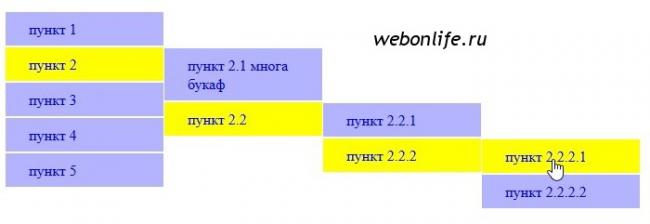
Для горизонтального меню мы будем так же применять позиционирование но есть несколько нюансов. Что бы сделать меню горизонтальным используем свойство float. Меню будет раскрываться вниз значит при позиционировании нужно учитывать высоту. Для начала сделаем меню с одним уровнем вложенности. Вложенное меню также будет горизонтальным. Для этого вложенное меню позиционируем относительно списка а не родительского пункта и задаём для него ширину.
/*Горизонтальное выпадающее меню с одним уровнем вложенности*/
body{
background: #DCDCDC;
}
/* Блок меню*/
ul{
margin: 0;
padding: 0;
}
ul.nav li {
background: #B3B3FF;
border-right: 1px solid #FFFFFF;
float: left; /*делаем меню горизонтальным*/
height: 30px;
list-style: none;
}
ul.nav li a {
text-decoration: none;
display: block;
padding: 5px 5px 5px 15px;
}
ul.nav li ul {
display: none; /*скрываем вложенные пункты*/
}
ul.nav li:hover {
background: yellow;
}
/*Выпадающее меню*/
ul.nav {
position: relative;
background: #B3B3FF;
height: 30px;
width: 600px;
}
ul.nav li:hover > ul {
background: #D0E0FF;
border-top: 1px solid white;
display: block;
width: 600px;
position: absolute;
top: 30px;
left: 0;
}Вот что получиться в итоге демка.

Созданное в предыдущем пункте меню также может быть многоуровневым но выглядит оно при этом не очень. На мой взгляд многоуровневое меню должно открываться следующим образом — первый уровень вниз остальные вправо. Здесь, в отличии от предыдущего горизонтального меню, вложенные пункты позиционируем относительно родительского пункта и задаём для них ширину. Ширина нам нужна для второго и последующих уровней вложенности. В этом меню мы возьмём понемногу от предыдущих и немного добавим нового.
/*Горизонтальное выпадающее меню a*/
body{
background: #DCDCDC;
}
/* Блок меню*/
ul{
margin: 0;
padding: 0;
}
ul.nav li {
background: #B3B3FF;
border-right: 1px solid #FFFFFF;
float: left; /*делаем меню горизонтальным*/
height: 30px;
list-style: none;
}
ul.nav li a {
text-decoration: none;
display: block;
padding: 5px 5px 5px 15px;
}
ul.nav li ul {
display: none; /*скрываем вложенные пункты*/
}
ul.nav { /*задаём высоту и ширину меню*/
background: #B3B3FF;
height: 30px;
width: 600px;
}
/*Выпадающее меню*/
ul.nav li:hover {
background: yellow;
position: relative;
}
ul.nav li:hover > ul {
border-top: 1px solid white;
display: block;
position: absolute;
top: 30px; /*первый уровень меню раскрывается вниз*/
left: 0;
}
/*Второй и последующие уровни вложенности*/
ul.nav li ul li{
border-bottom: 1px solid white;
height: auto;
width: 150px;
}
ul.nav li:hover ul li ul{
position: absolute;
top: 0;
left: 150px; /*второй и последующие уровни расскрываются вправо*/
}Вот так будет выглядеть наше многоуровневое меню демка.

webonlife.ru
Как сделать в css выпадающее меню? Пошаговая инструкция

От автора: всех приветствую. Почему-то выпадающее меню у веб-мастеров ассоциируется со скриптами, но уже давно сделать такую навигацию можно абсолютно спокойно на чистом css. Причем такое меню будет ничем не хуже. Сегодня я вам покажу, как создать в css выпадающее меню. Поделюсь, так сказать, рецептом.
План урока и разметка нашего меню
В общем-то, сначала определимся с тем, как будем создавать само меню. В html5 стандартным способом считается создавать его в контейнере nav с помощью маркированного списка. Давайте именно так и сделаем. Маркеры мы позже уберем с помощью css, в меню они нам совершенно не нужны.
Собственно, я сразу напишу в html разметку с вложенными списками. То есть наши список будет двухуровневым – в нем будут другие списки. А именно, на каждый пункт 1 список, который и будет формировать выпадающее меню.
Тут есть важный момент, который заключается в том, что вам, возможно, не нужно каждый пункт делать выпадающим, а лишь некоторые. Без проблем, тогда в пунктах без выпадения просто не создаем вложенных списков.
Собственно, вот она, вся разметка:

Практический курс по верстке адаптивного сайта с нуля!
Изучите курс и узнайте, как верстать современные сайты на HTML5 и CSS3
Узнать подробнее<nav id = «nav»> <ul> <li><a href = «#»>Пункт 1</a> <ul class = «second»> <li><a href = «#»>Подпункт</a></li> <li><a href = «#»>Подпункт</a></li> <li><a href = «#»>Подпункт</a></li> </ul> </li> <li><a href = «#»>Пункт 2</a> <ul class = «second»> <li><a href = «#»>Подпункт</a></li> <li><a href = «#»>Подпункт</a></li> <li><a href = «#»>Подпункт</a></li> </ul> </li> <li><a href = «#»>Пункт 3</a> <ul class = «second»> <li><a href = «#»>Подпункт</a></li> <li><a href = «#»>Подпункт</a></li> <li><a href = «#»>Подпункт</a></li> </ul> </li> <li><a href = «#»>Пункт 4</a> <ul class = «second»> <li><a href = «#»>Подпункт</a></li> <li><a href = «#»>Подпункт</a></li> <li><a href = «#»>Подпункт</a></li> </ul> </li> </ul> </nav>
1 2 3 4 5 6 7 8 9 10 11 12 13 14 15 16 17 18 19 20 21 22 23 24 25 26 27 28 29 30 31 32 | <nav id = «nav»> <ul> <li><a href = «#»>Пункт 1</a> <ul class = «second»> <li><a href = «#»>Подпункт</a></li> <li><a href = «#»>Подпункт</a></li> <li><a href = «#»>Подпункт</a></li> </ul> </li> <li><a href = «#»>Пункт 2</a> <ul class = «second»> <li><a href = «#»>Подпункт</a></li> <li><a href = «#»>Подпункт</a></li> <li><a href = «#»>Подпункт</a></li> </ul> </li> <li><a href = «#»>Пункт 3</a> <ul class = «second»> <li><a href = «#»>Подпункт</a></li> <li><a href = «#»>Подпункт</a></li> <li><a href = «#»>Подпункт</a></li> </ul> </li> <li><a href = «#»>Пункт 4</a> <ul class = «second»> <li><a href = «#»>Подпункт</a></li> <li><a href = «#»>Подпункт</a></li> <li><a href = «#»>Подпункт</a></li> </ul> </li> </ul> </nav> |
Я понимаю, что она огромна. В этом-то и проблема вложенных списков, что требуется писать много кода. Но учитывайте тот факт, что мы делаем 4 основных пункта и для каждого будет выпадающее меню.
Собственно, я задал всей навигации идентификатор nav, а всем вложенным спискам – стилевой класс second, чтобы понимать, что они являются вложенными.
Отлично, разметка у нас готова, можно посмотреть на результат:

Да уж, выглядит ужасно. Но сейчас мы включим в работу css и уже через несколько минут наша навигация преобразится. Давайте работать.
Пишем css-стили
Первое, что я сделаю, это сброшу все отступы по умолчанию для всех элементов. Они нам будут только мешать, лучше зададим потом отступы сами, где это понадобится.
*{ margin: 0; padding: 0; }
*{ margin: 0; padding: 0; } |
Далее я пропишу общие стили для самого меню, а также для списков, чтобы убрать у них маркеры.
#nav{ height: 70px; } #nav ul{ list-style: none; }
#nav{ height: 70px; } #nav ul{ list-style: none; } |
Теперь нам нужно, собственно, решить, каким будет наше меню. Горизонтальным или вертикальным? Я предлагаю сначала сделать горизонтальное и посмотреть все на его примере. Для этого нужно написать такие стили:
#nav > ul > li{ float: left; width: 180px; position: relative; }
#nav > ul > li{ float: left; width: 180px; position: relative; } |
Заметьте, что с помощью знака > мы обращаемся к пунктам списка, который непосредственно вложены в ul, а тот непосредственно вложен в nav. Это очень важно, так как позволяет не применить стиль к пунктам вложенных списков. Дело в том, что по моей задумке в главном списке пункты будут располагаться горизонтально, а во вложенных – вертикально.
Но вы, конечно, можете делать по-другому, в согласии со своей задумкой. Вы можете сделать так, чтобы все пункты были в одну строчку.
В любом случае, вышеприведенный код, я надеюсь, вы понимаете. Он заставляет пункты главного списка прижиматься к левому краю, так что все они встают в одну строку, хотя и являются блочными элементами. Также я задал им явную ширину и относительное позиционирование.
Для чего позиционирование? Оно необходимо для того, чтобы потом абсолютно позиционировать вложенные списки. Если вы изучали позиционирование в css, то наверняка знаете, что если задать блоку относительное позиционирование, то все элементы в нем можно будет позиционировать абсолютно внутри именно этого блока, а не всего окна браузера.
Тем временем, вот что у нас уже получилось:

По этому скриншоту вы можете уже представить себе примерный результат. Конечно, нам еще предстоит красиво оформить пункты, чтобы глаза не умоляли о пощаде при просмотре навигации.
Далее мы с вами преобразим внешний вид нашего меню. Вот такие стили для этого я прописал ссылкам:
#nav li a{ display: block; background: #90DA93; border: 1px solid #060A13; color: #060A13; padding: 8px; text-align: center; text-decoration: none; } #nav li a:hover{ background: #2F718E; }
#nav li a{ display: block; background: #90DA93; border: 1px solid #060A13; color: #060A13; padding: 8px; text-align: center; text-decoration: none; } #nav li a:hover{ background: #2F718E; } |
Во-первых, сами ссылки нужно сделать блочными. Это необходимо для того, чтобы работали внутренние отступы и корректно применялись все свойства. Далее указываю цвета фона, текста, параметры рамки, внутренние отступы и выравнивание текста по центру. Наконец, отменяю подчеркивание ссылок.
Все эти параметры не обязательно прописывать так, как это сделал я. Цвета вы можете выбрать произвольно, рамку сделать другую или вообще не использовать, отступы можно уменьшать или увеличивать.
Заметьте, что в данном случае мы не использовали знак >, поэтому указанные правила применятся ко всем ссылкам, в том числе и тем, что находятся во вложенных пунктах. Итак, теперь имеем следующее:

Отлично, но ведь вы понимаете, что подпункты не должны быть видно, они должны раскрываться при наведении на нужный пункт. Без этого наше меню похоже на таблицу. Что ж, самое время спрятать вложенные пункты.
#nav li .second{ display: none; position: absolute; top: 100%; }
#nav li .second{ display: none; position: absolute; top: 100%; } |

Практический курс по верстке адаптивного сайта с нуля!
Изучите курс и узнайте, как верстать современные сайты на HTML5 и CSS3
Узнать подробнееВо-первых, скрываем полностью вложенные списки. Во-вторых, задаем им абсолютное позиционирование и координату top: 100%. Это означает, что выпадающее меню будет отображаться четко под основным пунктом, которому принадлежит, четко под 100% высоты этого пункта.

Теперь мы видим на веб-странице только основное меню, что нам и нужно.
Реализуем выпадение
Нам осталось сделать самое главное – реализовать само выпадение. В этом нет ничего сложного, смотрите на этот код:
#nav li:hover .second{ display: block; }
#nav li:hover .second{ display: block; } |
Этот код будет работать безукоризненно. При наведении на пункт основного меню, вложенный список будет становиться видимым. Причем только тот список, что вложен в пункт, на который наводится курсор.

Есть только одна незначительная проблема – ширина вложенных пунктов не соответствует ширине основных. Но это очень легко решается дописыванием соответствующих стилей:
#nav li li{ width: 180px; }
#nav li li{ width: 180px; } |
Все, проблема решена:

Все работает отлично. При наведении на основной пункт появляется соответствующее ему выпадающее меню. Если убрать курсор в сторону – оно пропадает. Если перевести курсор на сами вложенные пункты, то можно будет по ним кликнуть и перейти в нужный раздел сайта. Таким образом, мы сделали с вами очень простое и легкое выпадающее меню абсолютно без скриптов.
Переделываем меню в вертикальное
Ну хорошо, с горизонтальной навигацией мы с вами полностью разобрались, но ведь помимо нее на сайтах очень часто встречается и вертикальная и она тоже может быть выпадающей. На самом деле переделать меню с горизонтального на вертикальное очень легко, нам придется изменить буквально пару строк кода.
Во-первых, вам нужно будет убрать float:left у главных пунктов списка. Именно это свойство способствует тому, что наши пункты отображаются в одну строку, но зачем нам это, если навигация должна быть вертикальной?
Теперь остается изменить правила для селектора #nav li .second, то есть для вложенных списков, а именно, их нужно немного по-другому позиционировать. Вот так:
#nav li .second{ display: none; position: absolute; left: 100%; top: 0; }
#nav li .second{ display: none; position: absolute; left: 100%; top: 0; } |
То есть необходимо прописать две координаты вместо одной. Во-первых, в случае с горизонтальной навигацией я говорил, что по задумке пункты вложенных меню должны отображаться под основными пунктами. В случае с вертикальным меню это не подходит – пункты должны отображаться сбоку.
Поэтому изменяем top: 100% на left: 100%. Кроме этого, координата top нам тоже нужна. Задаем ей 0, чтобы вложенное меню находилось на одном уровне с пунктом, которому соответствуют.

Все, теперь все работает так, как надо. Можете протестировать. Как видите, я не врал, когда говорил, что придется переписать всего несколько строк кода.
Горизонтальное меню с несколькими уровнями
Используя примерно такой же подход вы можете создать больше уровней меню, если это сильно необходимо. Например, давайте создадим для четвертого пункта главного меню список, который будет вложен в один из подпунктов.
<li><a href = «#»>Пункт 4</a> <ul class = «second»> <li><a href = «#»>Подпункт</a> <ul class = «third»> <li><a href = «#»>Подпункт подпункта</a></li> <li><a href = «#»>Подпункт подпункта</a></li> </ul> </li> <li><a href = «#»>Подпункт</a></li> <li><a href = «#»>Подпункт</a></li> </ul> </li>
<li><a href = «#»>Пункт 4</a> <ul class = «second»> <li><a href = «#»>Подпункт</a> <ul class = «third»> <li><a href = «#»>Подпункт подпункта</a></li> <li><a href = «#»>Подпункт подпункта</a></li> </ul> </li> <li><a href = «#»>Подпункт</a></li> <li><a href = «#»>Подпункт</a></li> </ul> </li> |
Опять же, разметка превращается в громоздкую и непонятную, но если вы будете внимательным, то увидите, в чем здесь вся суть. Далее работаем с css:
#nav li li .third{ display: none; position: absolute; left: 100%; top: 0; } #nav li li:hover .third{ display: block; }
#nav li li .third{ display: none; position: absolute; left: 100%; top: 0; } #nav li li:hover .third{ display: block; } |
Соответственно, убираем вложенное меню третьего уровня с экрана, делаем ему абсолютное позиционирование и прописываем такие координаты, как в случае с вертикальным меню. То есть данный список будет отображаться при наведении на первый подпункт четвертого пункта и будет отображаться сбоку.
Внимание! Чтобы абсолютное позиционирование работало для списка third, у списков second должно быть задано относительное позиционирование. Но как, если мы же задавали для него абсолютное позиционирование?
Что ж, если вам нужно меню трех уровней, то придется убирать у second абсолютное позиционирование, а у главных пунктов убирать относительное. Вся фишка в том, что в случае с горизонтальным меню это никак не повлияет на отображение навигации – подпункты по-прежнему будут располагаться под главным пунктом при наведении на него.
Зато после этих изменений вы сможете добавить меню для каждого подпункта. Опять же, необязательно оно должно отображаться сбоку, это всего лишь моя идея, вы можете отображать его под подпунктом при наведении на него. Тогда вообще никакого позиционирования не понадобится!
В общем, итог таков:

При наведении на пункт 4 появляется первое выпадающее меню, при наведении на первый подпункт появляется отдельное меню для него, которое расположено сбоку. У других подпунктов такое меню не отображается, так как мы не создавали его в html-разметке.
Я думаю, вам понятно общая концепция. Если вы смогли разобраться, то уже самостоятельно сможете создать нужное вам выпадающее меню и самостоятельно решить проблемы, если это возможно в рамках css.
Итог
В общем, вам главное понять, как правильно позиционировать вложенное меню, а также как непосредственно реализовывается выпадение. Надеюсь, из этой статьи вы это поняли и теперь самостоятельно на чистом css сможете делать такую навигацию. Мы с вами узнали, как сделать выпадающее меню.
Много других очень интересных возможностей css вы можете узнать в нашем премиум-курсе по новым фишкам css3. Там вы научитесь делать градиенты, работать с новыми селекторами, создавать тени и т.д. Если вам нравится css, то точно понравится эта серия уроков. Ну а я на этом прощаюсь с вами.

Практический курс по верстке адаптивного сайта с нуля!
Изучите курс и узнайте, как верстать современные сайты на HTML5 и CSS3
Узнать подробнее
PSD to HTML
Верстка сайта на HTML5 и CSS3 с нуля
Смотретьwebformyself.com
грамотная навигация сайта с помощью стилей

От автора: реализация выпадающего меня с помощью HTML и CSS, обеспечение необходимого уровня доступности навигации, фокусировка пунктов, поддержка браузерами — об этом в статье.
CSS становится все более мощным, и с помощью таких функций, как CSS-сетка и пользовательские свойства (также называемые переменные CSS), мы можем реализовать многие действительно креативные решения. Некоторые из этих решений имеют своей целью не только сделать Интернет красивее, но и сделать его более доступным, и улучшить опыт создания доступных стилей. Я определенно придерживаюсь этой точки зрения!
Общий шаблон пользовательского интерфейса, который мы видим в Интернете, — это выпадающие меню. Они используются для более детального отображения связанной информации, не нагромождая большого количества кнопок, текста и параметров. Чаще всего они используются для областей заголовка и навигации сайта.

Поиск в Google по запросу «выпадающее меню» предоставляет много примеров

Практический курс по верстке адаптивного сайта с нуля!
Изучите курс и узнайте, как верстать современные сайты на HTML5 и CSS3
Узнать подробнееДавайте посмотрим, можем ли мы создать одно из этих меню с помощью только CSS. Мы создадим список ссылок внутри компонента навигации следующим образом например:
<nav role=»navigation»> <ul> <li><a href=»#»>One</a></li> <li><a href=»#»>Two</a></li> <li><a href=»#»>Three</a></li> </ul> </nav>
<nav role=»navigation»> <ul> <li><a href=»#»>One</a></li> <li><a href=»#»>Two</a></li> <li><a href=»#»>Three</a></li> </ul> </nav> |
Теперь, предположим, мы хотим создать выпадающее подменю во втором элементе навигации. Мы можем сделать то же самое и включить список ссылок в этом элементе списка:
<nav role=»navigation»> <ul> <li><a href=»#»>One</a></li> <li><a href=»#»>Two</a> <ul> <li><a href=»#»>Sub-1</a></li> <li><a href=»#»>Sub-2</a></li> <li><a href=»#»>Sub-3</a></li> </ul> </li> <li><a href=»#»>Three</a></li> </ul> </nav>
<nav role=»navigation»> <ul> <li><a href=»#»>One</a></li> <li><a href=»#»>Two</a> <ul> <li><a href=»#»>Sub-1</a></li> <li><a href=»#»>Sub-2</a></li> <li><a href=»#»>Sub-3</a></li> </ul> </li> <li><a href=»#»>Three</a></li> </ul> </nav> |
Теперь у нас есть двухуровневая система навигации. Чтобы содержимое было скрыто и отображалось, когда мы хотим, нам нужно применить некоторый CSS. Все свойства стилей для ясности взаимодействия были удалены из следующего примера:
li { display: block; transition-duration: 0.5s; } li:hover { cursor: pointer; } ul li ul { visibility: hidden; opacity: 0; position: absolute; transition: all 0.5s ease; margin-top: 1rem; left: 0; display: none; } ul li:hover > ul, ul li ul:hover { visibility: visible; opacity: 1; display: block; } ul li ul li { clear: both; width: 100%; }
1 2 3 4 5 6 7 8 9 10 11 12 13 14 15 16 17 18 19 20 21 22 23 24 25 26 27 28 29 30 | li { display: block; transition-duration: 0.5s; }
li:hover { cursor: pointer; }
ul li ul { visibility: hidden; opacity: 0; position: absolute; transition: all 0.5s ease; margin-top: 1rem; left: 0; display: none; }
ul li:hover > ul, ul li ul:hover { visibility: visible; opacity: 1; display: block; }
ul li ul li { clear: both; width: 100%; } |
Теперь выпадающее подменю скрыто, но будет отображаться, когда мы наводим курсор мыши на связанный родительский элемент в панели навигации. Определив стили для ul li ul мы обеспечили доступ к этому подменю, а через стили ul li ul li у нас есть доступ к отдельным элементам списка в нем.
Проблема
Все уже начинает выглядеть так, как нам нужно, но на данный момент мы еще далеки от завершения. Доступность в Интернете — это основная часть развития вашего продукта, и как раз сейчас вам предоставляется прекрасная возможность обеспечить ее. Добавление role=»navigation» — это хорошее начало, но для того, чтобы панель навигации была доступной, нужно обеспечить возможность перемещать по ней (и выделять фокусом соответствующий элемент), а также чтобы экранный диктор точно считывал вслух то, что сейчас выделено фокусом.
Вы можете навести курсор на любой из элементов списка и четко увидеть, который из них выделен фокусом, но это не так при перемещении по навигации через клавишу табуляции. Попытайтесь сделать это в приведенном выше примере. Вы теряете возможность визуально отслеживать, где сейчас фокус. Когда вы выделяете фокусом элемент Two в главном меню, вы можете видеть, где сейчас находится фокус, но когда вы переходите через клавишу табуляции к следующему элементу (одному из пунктов подменю), этот фокус исчезает.

Теперь важно отметить, что теоретически вы выделили фокусом элемент подменю, и программа чтения с экрана сможет проанализировать это, считав Sub-One, но пользователи клавиатуры не смогут определить, что сейчас происходит.
Причина заключается в том, что, хотя мы настраиваем состояние наведения указателя для родительского элемента, когда мы переходим от родительского элемента к одному из элементов списка внутри него, мы теряем этот стиль. Это логично с точки зрения CSS, но это не то, что нам нужно.
К счастью, у нас есть новый псевдо-класс CSS, который даст нам именно то, что нам нужно в этом случае, и он называется :focus-within.
Решение: «:focus-inside»
Псевдо-селектор :focus-within является частью CSS Selectors Level 4 Spec и указывает браузеру применить стиль к родительскому объекту, когда какой-либо из его дочерних элементов выделен фокусом. В нашем случае это означает, что мы можем перейти к Sub-One и применить стиль :focus-within, а также стиль :hover для родительского элемента и увидеть, где именно находится выпадающий список навигации. В нашем случае это будет ul li:focus-within > ul:
ul li:hover > ul, ul li:focus-within > ul, ul li ul:hover { visibility: visible; opacity: 1; display: block; }
ul li:hover > ul, ul li:focus-within > ul, ul li ul:hover { visibility: visible; opacity: 1; display: block; } |
Замечательно! Это работает!
Теперь, когда мы перемещаем фокус ко второму элементу, наше подменю всплывает, и, когда мы входим в подменю, оно остается видимым! Теперь мы можем добавить наш код, чтобы включить: состояния :focus весте с состоянием :hover, чтобы предоставить пользователям клавиатуры тот же опыт, что получают пользователи мыши.

Практический курс по верстке адаптивного сайта с нуля!
Изучите курс и узнайте, как верстать современные сайты на HTML5 и CSS3
Узнать подробнее
В большинстве случаев, например, для прямых ссылок, мы можем просто написать что-то вроде этого:
a:hover, a:focus { … }
a:hover, a:focus { … } |
Но в данном случае, поскольку мы применяем стили hover на основе родительского li, мы можем снова использовать :focus-within, чтобы получить тот же вид, что и при переходе с помощью табуляцию. Это связано с тем, что мы не можем выделить фокусом li (если не добавим tabindex=«0»). Мы фактически выделяем фокусом ссылку (а) внутри него. :focus-within позволяет нам применять стили к родительскому li, когда фокусом выделена ссылка (довольно круто!):
li:hover, li:focus-within { … }
li:hover, li:focus-within { … } |

На данный момент, поскольку мы применяем стиль фокуса, мы можем сделать то, что обычно не рекомендуется (удалите стиль фокуса — этот синий контур). Мы можем сделать это:
li:focus-within a { outline: none; }
li:focus-within a { outline: none; } |
Вышеприведенный код указывает, что когда мы выделяем фокусом элемент внутри списка через ссылку (a), к элементу ссылки (a) не применяется контур. Это довольно безопасно, потому что мы задаем стили исключительно для состояния наведения курсора, и в браузерах, которые не поддерживают :focus-within, ссылка по-прежнему будет выделена контуром. Теперь наше меню выглядит так:

Окончательное меню со стилями для состояний :focus-within, :hover и удаленным контуром при выделении фокусом
Что насчет ARIA?
Если вы знакомы с концепцией доступности, возможно, вы слышали о метках и состояниях ARIA. Вы можете использовать их, чтобы создавать выпадающие списки подобного типа со встроенной доступностью! Вы можете найти здесь отличный пример Хейдона Пикеринга. При включении разметки ARIA ваш код будет выглядеть примерно так:
<nav role=»navigation»> <ul> <li><a href=»#»>One</a></li> <li><a href=»#» aria-haspopup=»true»>Two</a> <ul aria-label=»submenu»> <li><a href=»#»>Sub-1</a></li> <li><a href=»#»>Sub-2</a></li> <li><a href=»#»>Sub-3</a></li> </ul> </li> <li><a href=»#»>Three</a></li> </ul> </nav>
<nav role=»navigation»> <ul> <li><a href=»#»>One</a></li> <li><a href=»#» aria-haspopup=»true»>Two</a> <ul aria-label=»submenu»> <li><a href=»#»>Sub-1</a></li> <li><a href=»#»>Sub-2</a></li> <li><a href=»#»>Sub-3</a></li> </ul> </li> <li><a href=»#»>Three</a></li> </ul> </nav> |
Вы добавляете aria-haspopup=»true» к родительскому выпадающему меню, чтобы указать альтернативное состояние, включая aria-label=»submenu» для самого выпадающего меню (в нашем случае наш список с class=»dropdown»).
Эти свойства предоставят вам функционал, необходимый для отображения выпадающего меню, но недостатком является то, что они работают только с включенным JavaScript.
Поддержка браузерами
Говоря о возможных сложностях, давайте рассмотрим поддержку браузерами. Хотя :focus-within довольно неплохо поддерживается браузерами, стоит отметить, что Internet Explorer и Edge не поддерживают его, поэтому ваши пользователи на данных платформах не смогут увидеть меню.
Данные поддержки браузерами взяты с Caniuse, где вы можете найти более подробную информацию. Число указывает, что браузер поддерживает эту функцию с этой версии.

Окончательным решением здесь будет использование как разметки ARIA, так и CSS :focus-within.
Автор: Una Kravets
Источник: https://css-tricks.com/
Редакция: Команда webformyself.

Практический курс по верстке адаптивного сайта с нуля!
Изучите курс и узнайте, как верстать современные сайты на HTML5 и CSS3
Узнать подробнее
PSD to HTML
Практика верстки сайта на CSS Grid с нуля
Смотретьwebformyself.com
Создание меню с помощью CSS и HTML
Если ваш веб-сайт не ограничивается одной веб-страницей, то стоит подумать о добавлении панели навигации (меню). Меню — раздел веб-сайта, предназначенный помогать посетителю перемещаться по сайту. Любое меню представляет собой список ссылок, ведущих на внутренние страницы сайта. Самым простым способом добавить панель навигации на сайт является создание меню с помощью CSS и HTML.
Вертикальное меню
Первым шагом создания вертикального меню будет создание маркированного списка. Также нам нужно будет иметь возможность идентифицировать список, поэтому мы добавим к нему атрибут id с идентификатором «navbar». Каждый элемент <li> нашего списка будет содержать по одной ссылке:
<ul> <li><a href="#">Главная</a></li> <li><a href="#">Новости</a></li> <li><a href="#">Контакты</a></li> <li><a href="#">О нас</a></li> </ul>
Наша следующая задача заключается в сбросе стилей списка, установленных по умолчанию. Нам нужно убрать внешние и внутренние отступы у самого списка и маркеры у пунктов списка. Затем зададим нужную ширину:
#navbar {
margin: 0;
padding: 0;
list-style-type: none;
width: 100px;
}
Теперь пришло время стилизовать сами ссылки. Мы добавим к ним фоновый цвет, изменим параметры текста: цвет, размер и насыщенность шрифта, уберем подчеркивание, добавим небольшие отступы и переопределим отображение элемента <a> со строчного на блочный. Дополнительно были добавлены левая и нижняя рамки к пунктам списка.
Самой важной частью наших изменений является переопределение строчных элементов на блочные. Теперь наши ссылки занимают все доступное пространство пунктов списка, то есть для перехода по ссылке нам больше не нужно наводить курсор точно на текст.
#navbar a {
background-color: #949494;
color: #fff;
padding: 5px;
text-decoration: none;
font-weight: bold;
border-left: 5px solid #33ADFF;
display: block;
}
#navbar li {
border-left: 10px solid #666;
border-bottom: 1px solid #666;
}
Мы объединили весь код, описанный выше, в один пример, теперь, нажав на кнопку попробовать, вы можете перейти на страницу с примером и увидеть результат:
<!DOCTYPE html>
<html>
<head>
<meta charset="utf-8">
<title>Название документа</title>
<style>
#navbar {
margin: 0;
padding: 0;
list-style-type: none;
width: 100px;
}
#navbar li {
border-left: 10px solid #666;
border-bottom: 1px solid #666;
}
#navbar a {
background-color: #949494;
color: #fff;
padding: 5px;
text-decoration: none;
font-weight: bold;
border-left: 5px solid #33ADFF;
display: block;
}
</style>
</head>
<body>
<ul>
<li><a href="#">Главная</a></li>
<li><a href="#">Новости</a></li>
<li><a href="#">Контакты</a></li>
<li><a href="#">О нас</a></li>
</ul>
</body>
</html>Попробовать »При наведении курсора мыши на пункт меню его внешний вид может изменяться, привлекая к себе внимание пользователя. Создать такой эффект можно с помощью псевдо-класса :hover.
Вернемся к рассмотренному ранее примеру вертикального меню и добавим в таблицу стилей следующее правило:
#navbar a:hover {
background-color: #666;
border-left: 5px solid #3333FF;
}
Попробовать »Горизонтальное меню
В предыдущем примере мы рассмотрели вертикальную панель навигации, которую чаще всего можно встретить на сайтах слева или справа от области с основным контентом. Однако меню с навигационными ссылками также часто располагается и по горизонтали в верхней части веб-страницы.
Горизонтальное меню можно создать путем стилизации обычного списка. Свойству display для элементов <li> нужно присвоить значение inline, чтобы пункты списка располагались друг за другом.
Для размещения пунктов меню по горизонтали, сначала создадим маркированный список с ссылками:
<ul> <li><a href="#">Главная</a></li> <li><a href="#">Новости</a></li> <li><a href="#">Контакты</a></li> <li><a href="#">О нас</a></li> </ul>
Напишем для нашего списка пару правил, сбрасывающих стиль используемый для списков по умолчанию, и переопределим пункты списка с блочных на строчные:
#navbar {
margin: 0;
padding: 0;
list-style-type: none;
}
#navbar li { display: inline; }
Попробовать »Теперь нам осталось лишь определить стилевое оформление для нашего горизонтального меню:
#navbar {
margin: 0;
padding: 0;
list-style-type: none;
border: 2px solid #0066FF;
border-radius: 20px 5px;
width: 550px;
text-align: center;
background-color: #33ADFF;
}
#navbar a {
color: #fff;
padding: 5px 10px;
text-decoration: none;
font-weight: bold;
display: inline-block;
width: 100px;
}
#navbar a:hover {
border-radius: 20px 5px;
background-color: #0066FF;
}
Попробовать »Выпадающее меню
Меню, которое мы будем создавать, будет иметь основные навигационные ссылки, расположенные в горизонтальной панели навигации, и подпункты, которые будут отображаться только после наведения курсора мыши на тот пункт меню, к которому эти подпункты относятся.
Сначала нам нужно создать HTML-структуру нашего меню. Основные навигационные ссылки мы поместим в маркированный список:
<ul> <li><a href="#">Главная</a></li> <li><a href="#">Новости</a></li> <li><a href="#">Контакты</a></li> <li><a href="#">О нас</a></li> </ul>
Подпункты мы разместим в отдельном списке, вложив его в элемент <li>, который содержит родительскую ссылку относительно подпунктов. Теперь мы имеем четкую структуру нашей будущей панели навигации:
<ul>
<li><a href="#">Главная</a></li>
<li><a href="#">Новости</a></li>
<li><a href="#">Контакты</a>
<ul>
<li><a href="#">Адрес</a></li>
<li><a href="#">Телефон</a></li>
<li><a href="#">Email</a></li>
</ul>
</li>
<li><a href="#">О нас</a></li>
</ul>
Попробовать »Теперь приступим к написанию CSS кода. Для начала необходимо скрыть список с подпунктами с помощью объявления display: none;, чтобы они не отображались на веб-странице все время. Для отображения подпунктов нам нужно чтобы при наведении на элемент <li> список снова был преобразован в блочный элемент:
#navbar ul { display: none; }
#navbar li:hover ul { display: block; }
Убираем у обоих списков отступы и маркеры, установленные по умолчанию. Элементы списка с навигационными ссылками делаем плавающими, формируя горизонтальное меню, но для элементов списка, содержащих подпункты задаем float: none;, чтобы они отображались друг под другом.
#navbar, #navbar ul {
margin: 0;
padding: 0;
list-style-type: none;
}
#navbar li { float: left; }
#navbar ul li { float: none; }
Затем нам нужно сделать так, чтобы наше выпадающее подменю не смещало контент, расположенный под панелью навигации, вниз. Для этого мы зададим пунктам списка position: relative;, а списку, содержащему подпункты position: absolute; и добавим свойство top со значением 100%, чтобы абсолютно позиционированное подменю отображалось точно под ссылкой.
#navbar ul {
display: none;
position: absolute;
top: 100%;
}
#navbar li {
float: left;
position: relative;
}
#navbar { height: 30px; }
Попробовать »Высота для родительского списка была добавлена специально, так как браузеры не учитывают в качестве содержимого элемента плавающий контент, то без добавления высоты наш список будет проигнорирован браузером и контент, следующий за списком, будет обтекать наше меню.
Теперь нам осталось стилизовать оба наших списка и выпадающее меню будет готово:
#navbar ul {
display: none;
background-color: #f90;
position: absolute;
top: 100%;
}
#navbar li:hover ul { display: block; }
#navbar, #navbar ul {
margin: 0;
padding: 0;
list-style-type: none;
}
#navbar {
height: 30px;
background-color: #666;
padding-left: 25px;
min-width: 470px;
}
#navbar li {
float: left;
position: relative;
height: 100%;
}
#navbar li a {
display: block;
padding: 6px;
width: 100px;
color: #fff;
text-decoration: none;
text-align: center;
}
#navbar ul li { float: none; }
#navbar li:hover { background-color: #f90; }
#navbar ul li:hover { background-color: #666; }
Попробовать »puzzleweb.ru
Видеоурок 1. Выпадающее меню для сайта с помощь html и css на WordPress
Не так давно, на одном из рабочих сайтов, мне нужно было сделать выпадающее меню. Ну дело вроде пустяковое, думал по быстрому сделаю и получу оплату, но не тут то было =) Сначала я решил взять код html и css из каких ни будь подобных уроков и все скопировать, то есть сделать по шаблону. Но после того, как я обнаружил что на многих блогах код дают не правильный — не рабочий, я решил все сделать сам… И все оказалось достаточно просто и быстро. Покажу вам html и css код выпадающего меню — рабочий 🙂 Также рекомендую узнать, как сделать выпадающее меню на WordPress сайте.
html код выпадающего меню — скилет
html код выпадающего меню одинаков, как для вертикального, так и для горизонтального меню. Вы можете увеличить количество пунктов меню, копируя часть кода и вставляя в нужное место.
<ul> <li><a href="/">Подменю 1</a> <ul> <li><a href="/" >Пункт подменю 1</a></li> <li><a href="/">Пункт подменю 2</a></li> <li><a href="/">Пункт подменю 3</a></li> </ul> </li> <li><a href="/">Подменю 2</a> <ul> <li><a href="/">Пункт подменю 1</a></li> <li><a href="/">Пункт подменю 2</a></li> <li><a href="/">Пункт подменю 3</a></li> </ul> </li> </ul>
CSS код горизонтального выпадающего меню
Вот такое меню можно сделать моим способом…
Далее, я привожу вам css код горизонтального меню. Внешний вид меню достаточно прост, но при начальных знаниях css вы сможете придать этому меню тот стиль, который подойдет к дизайну вашего сайта.
#mymenu {
float: left;
width: 100%;
margin: 20px 10px;
list-style: none;
}
#mymenu li {
float: left;
width: auto;
padding: 0 10px;
font-size: 18px;
}
#mymenu li ul {
display: none;
width: 200px;
}
#mymenu li:hover ul {
display: block;
position: absolute;
list-style: none;
margin: 0;
padding: 0;
}
#mymenu li ul li {
float: left;
width: 200px;
padding: 5px 0;
font-size: 14px;
}CSS код вертикального выпадающего меню
А вот и вертикальное выпадающее меню для вашего сайта
#mymenu {
float: left;
width: 150px;
height: auto;
margin: 20px 10px;
list-style: none;
}
#mymenu li {
display: block !important;
width: auto;
padding: 0 10px;
font-size: 18px;
}
#mymenu li ul {
display: none;
width: 200px;
}
#mymenu li:hover ul {
display: block;
list-style: none;
margin: 0 0 0 0px;
padding: 0;
}
#mymenu li ul li {
float: left;
width: 200px;
padding: 5px 0;
font-size: 14px;
}В данном случае меню выпадает вертикально вниз. Но если в CSS стилях заменить вот этот код, подменю выпадает вправо:
#mymenu li:hover ul {
display: block;
list-style: none;
margin: 0 0 0px 100px;
position: absolute;
padding: 0;
}Выпадающее меню для сайта
Выпадающее меню будет полезным для сайта, где планируется меню с большим количеством внутренних пунктов. Преимущества выпадающего меню — это экономия места, удобство использования и простота изготовления 😉 В данном примере меню я не использовал ничего, кроме HTML и CSS, что дает определенные плюсы. Это меню можно сделать многоуровневым — хотя, возможно будет не аккуратно смотреться, но бывают случаи, что это просто необходимо.
Если у вас код откажется работать — пишите в комментарии, подправлю вам лично 🙂
Удачной работы! 😉
Подписывайтесь и получайте полезные статьи на почту!
www.onwordpress.ru
